- 公開日:
パワポの文字サイズを小さくするショートカット
この記事では、PowerPoint(パワポ)の文字サイズを小さくするショートカットを紹介します。
文字列を選択してショートカットキーを押すだけでサイズを小さくできますので、簡単です。
文字サイズはキーを押すごとに1段階ずつ小さくなります。以下で詳しい使い方について見ていきましょう。
ショートカットキー一覧表を無料でダウンロード!
パワーポイントの全ショートカットキーの一覧表を印刷できるようにPDFにしました。「登録なし」で「無料ダウンロード」できます。ファイルがWindows版とMac版に分かれていますが両方ダウンロードできます。
パワポの文字サイズを小さくするショートカット
ショートカットキーを使って、パワポで文字サイズを小さくする方法を紹介します。
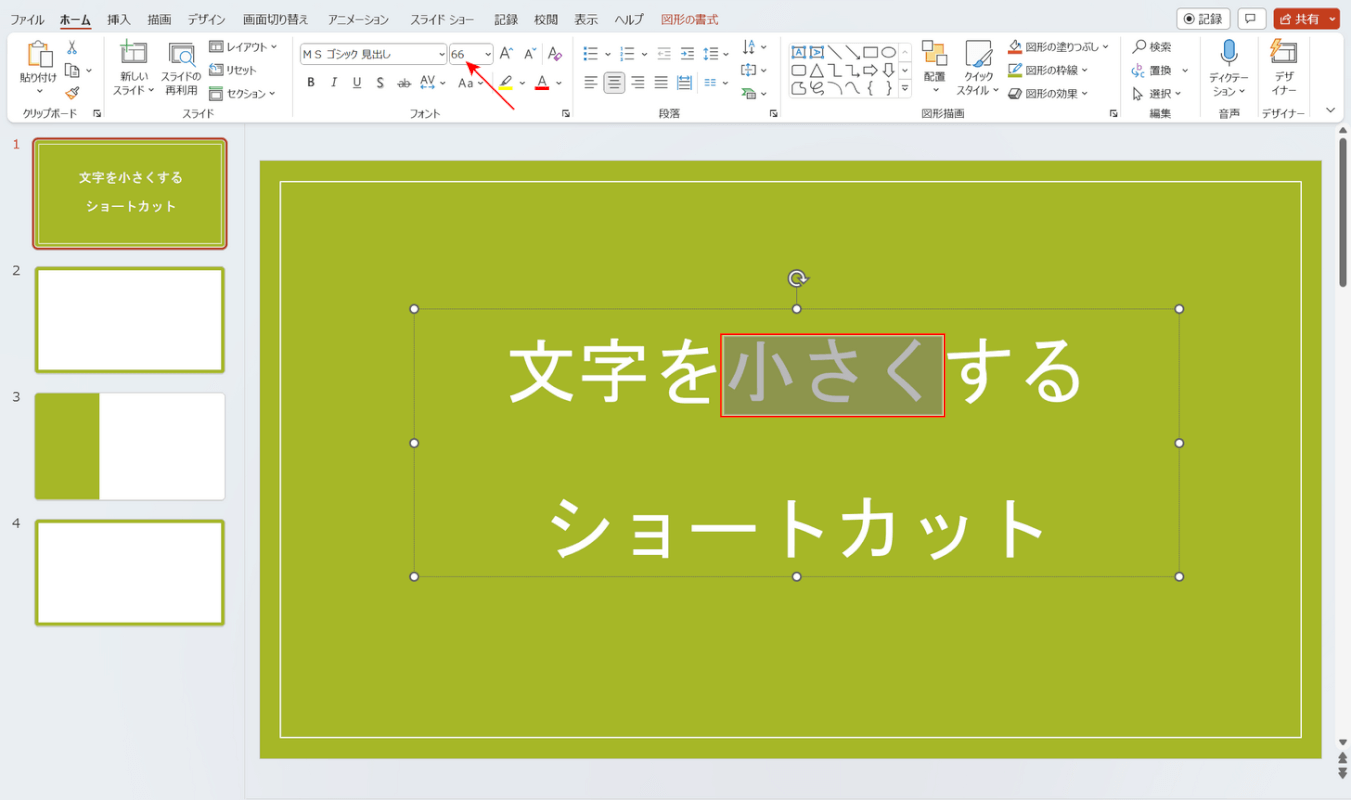
サイズを小さくしたい文字列(例:小さく)を選択します。上記の例だと、選択した文字列のサイズは「66」に設定されています。ショートカットキーで1段階文字サイズを小さくしてみましょう。
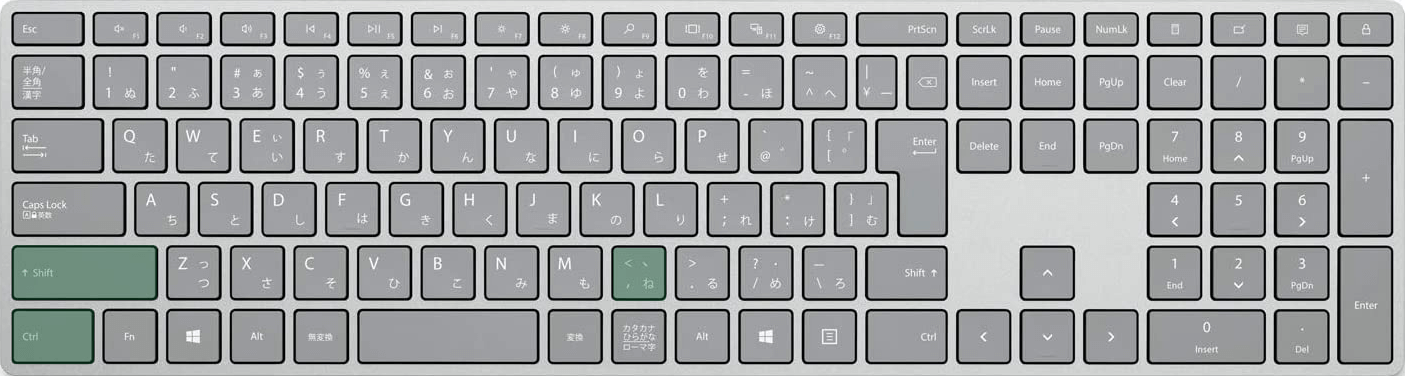
パワポで文字サイズを小さくするショートカットは、Ctrl + Shift + <です。Ctrl + [でも同じように文字サイズを大きくできます。
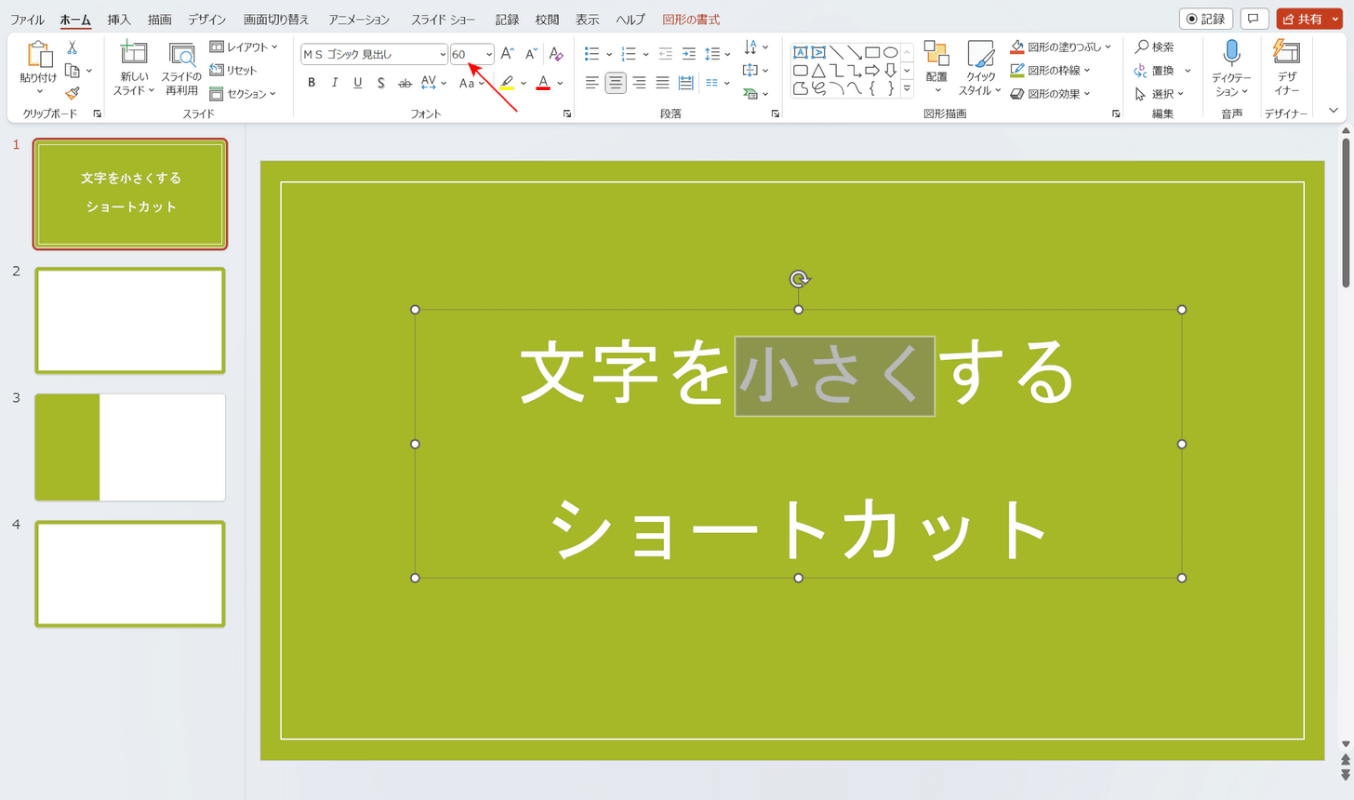
ショートカットキーを押すと、文字サイズが1段階小さくなります。リボンを見ると、「66」だった文字サイズが「60」になります。
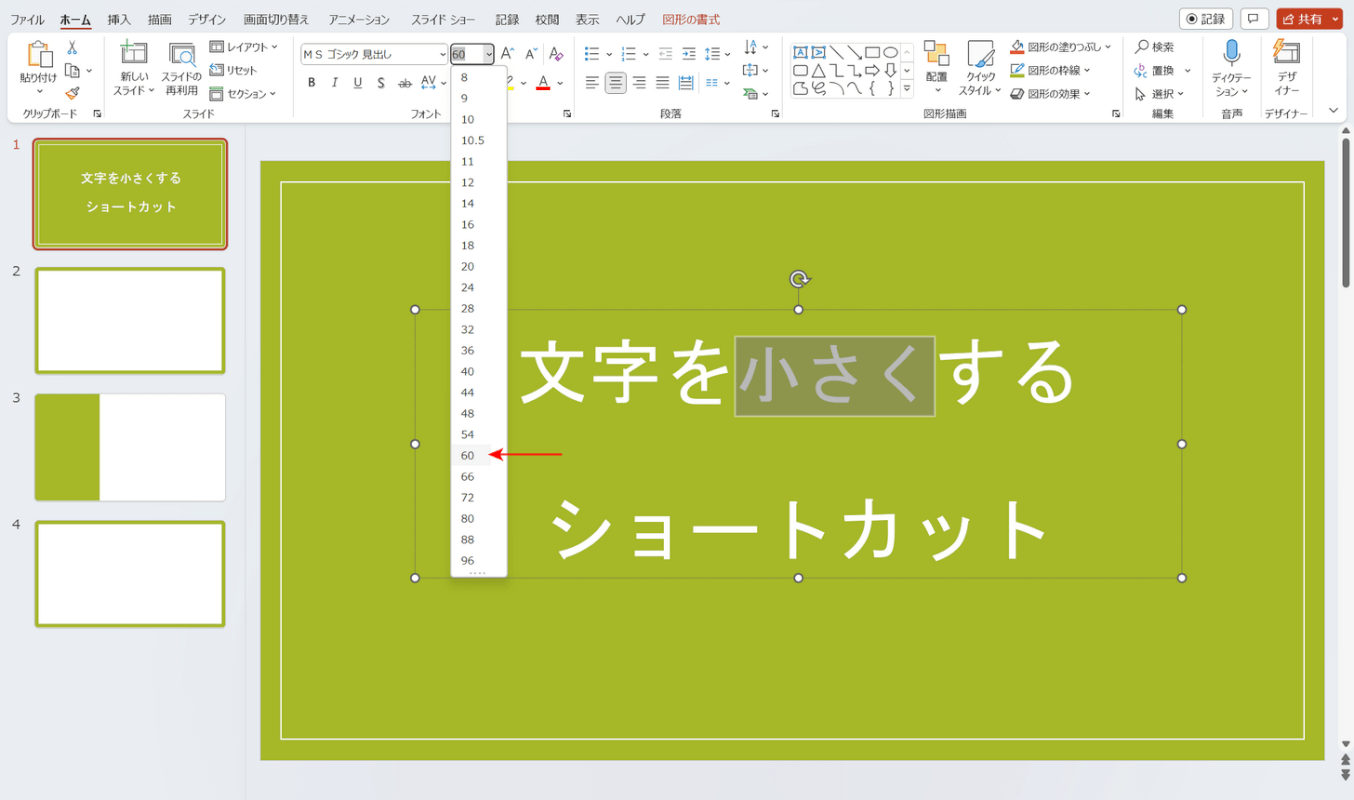
ホームタブにある文字サイズのプルダウンを開くと、上記のように文字サイズが連なって表示されます。よく見てみると「66」の前は「60」になっています。ショートカットキーで文字サイズを小さくするときは、このプルダウンを参考にしてください。
Macで文字サイズを小さくするショートカット
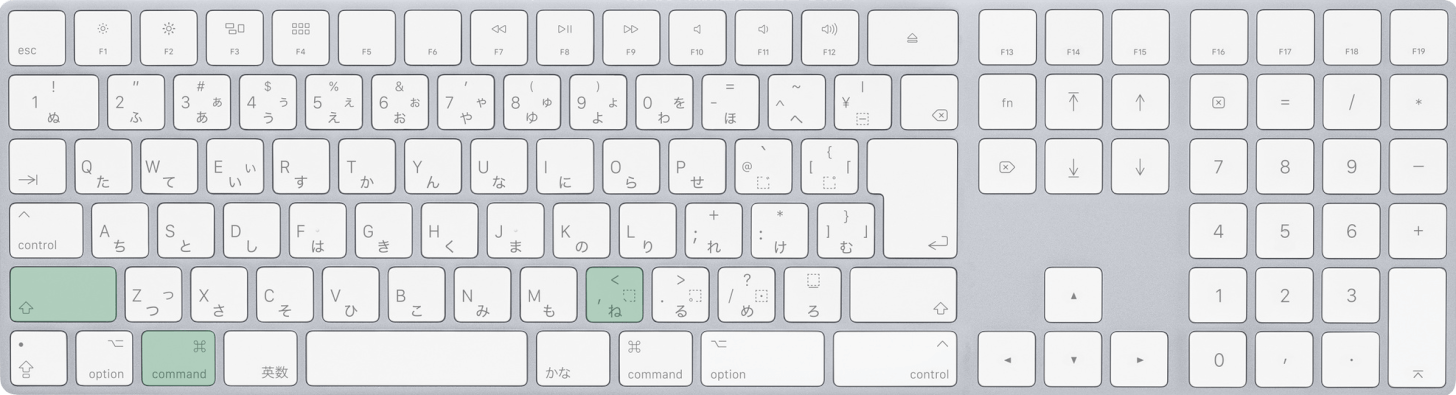
Mac版パワポで文字サイズを小さくするショートカットは、command + shift + <です。
